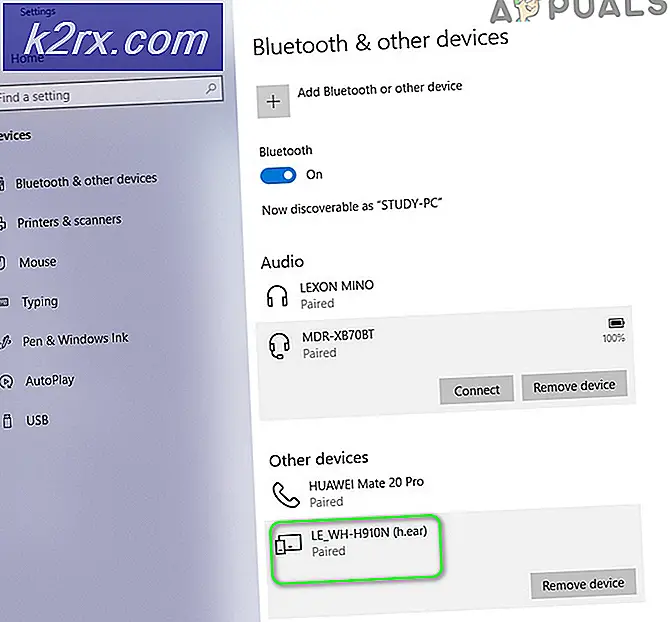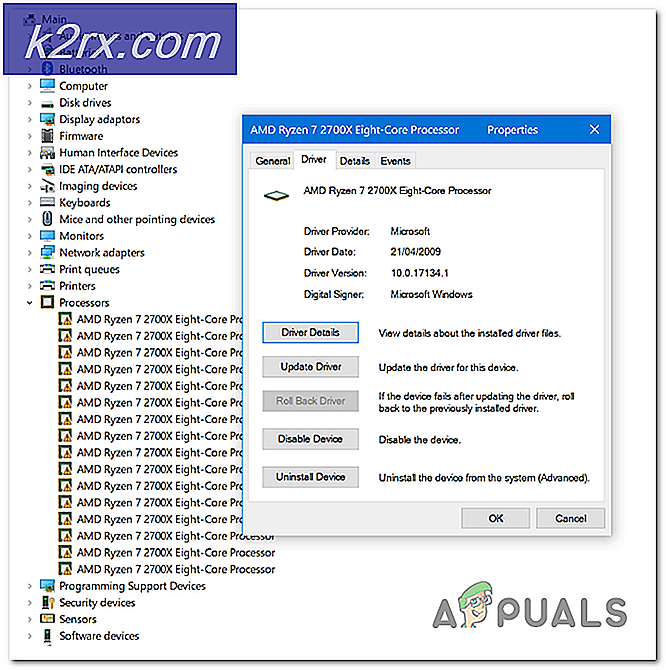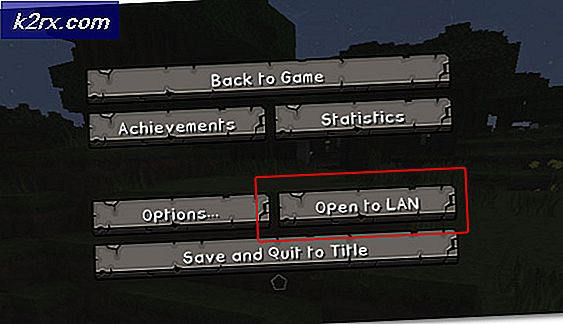Løsning: En disklestfeil oppstod Windows 7, 8 og 10
Feilmeldingen for en disklese har oppstått Feil er en ekstremt fryktelig feilmelding som vises så snart en datamaskin støter opp og tillater ikke at en berørt datamaskin starter opp i operativsystemet, noe som i hovedsak låser brukeren ut av datamaskinen. I sin fulle form, leser denne feilmeldingen. Det har oppstått en skrivefeilfeil. Trykk Ctrl + Alt + Del for å starte på nytt. Berørte brukere blir møtt med A-skrivefeil-feilen har oppstått feil, uansett hvor mange ganger de reboot datamaskinen sin, da dette ikke er et problem som kan løses ved en enkel omstart.
Feilmeldingen for en disklese har oppstått feilmeldingspunkter mot et problem med datamaskinens harddisk eller problemer under prosessen med å lese den aktuelle harddisken. Den virkelige årsaken til dette problemet varierer imidlertid fra en berørt datamaskin til den andre og kan være alt fra et maskinvareproblem til et programvareproblem. Dette er grunnen til at det ikke er noen oppløsning eller løsning for dette problemet. Det er imidlertid ganske mange forskjellige løsninger du kan prøve for å prøve å fikse problemet på egen hånd, og følgende er noen av de mest effektive:
Slik BOOT i BIOS for å endre Boot Order
Du må vite hvordan du starter opp og endrer oppstartsordre siden dette vil være nødvendig for å utføre løsningene nedenfor. Start datamaskinen på nytt. Skriv inn datamaskinens BIOS (eller UEFI) innstillinger så snart den starter. Nøkkelen du trenger for å skrive inn disse innstillingene, avhenger av produsenten av datamaskinens hovedkort og kan være alt fra Esc, Slett eller F2 til F8, F10 eller F12, vanligvis F2. Dette vises på postskjermbildet og håndboken som fulgte med systemet. Et raskt google-søk som spør hvordan du skriver inn bios etterfulgt av modellnummer, vil også vise resultatene. Naviger til støvelen.
Løsning 1: Sjekk om harddisken din har sviktet eller ikke
En feil eller feil harddisk kan også være roten til dette problemet. For å se om harddisken din feiler eller har feilet, må du: Gå hit og last ned en ISO-fil for Easy Recovery Essentials . Brenn ISO-filen til en CD / DVD eller en USB ved hjelp av MagicISO eller annen programvare for fri brenning. Sett inn media i den berørte datamaskinen, start den på nytt og start deretter fra media. Klikk på Automatisert reparasjon . Klikk på Fortsett .
Vent til den automatiske reparasjonen er fullført. Når prosessen er fullført, vil du bli informert om harddisken eller RAM-en din har feilet eller ikke. Hvis du finner ut at harddisken din egentlig har sviktet eller feiler, erstatter den med en ny, og deretter starter du med en ny installasjon av Windows, bør du rette opp Reboot og velge riktig oppstartsenhet problem.Løsning 2: Test RAM-en
Så merkelig som det kan høres, har årsaken til feilen i en disklese oppstått et problem i ditt tilfelle, kan ikke engang være eksternt knyttet til harddisken din og kan være en feil RAM-minne eller RAM-spor i stedet. Siden det er tilfelle, ville det være best hvis den første løsningen du prøver å utføre, er å utføre en helt ikke-destruktiv og utelukkende informativ test på datamaskinens RAM. For å gjøre det må du:
Gå hit og last ned en ISO-fil for versjonen av MemTest86 + som passer for din versjon av Windows Operating System.
Brenn ISO-filen til en CD / DVD eller USB.
Sett det oppstartbare mediet i den berørte datamaskinen, start den på nytt og start deretter fra media.
Kjør en diagnostisk test på datamaskinens RAM.
PRO TIPS: Hvis problemet er med datamaskinen eller en bærbar PC / notatbok, bør du prøve å bruke Reimage Plus-programvaren som kan skanne arkiver og erstatte skadede og manglende filer. Dette fungerer i de fleste tilfeller der problemet er oppstått på grunn av systemkorrupsjon. Du kan laste ned Reimage Plus ved å klikke herHvis MemTest86 + finner feil under testen, kan datamaskinens RAM- eller RAM-spor (e) være feil. Siden det er tilfelle, prøv å erstatte RAM-pinner og sette inn dine nåværende RAM-pinner i forskjellige RAM-spor for å avgjøre hvor problemet ligger. Når du har funnet ut om problemet er en RAM-minne eller et RAM-spor, må du løse problemet, og A-disklesningsfeilen har oppstått feilen bør løses.
Løsning 2: Sjekk på harddiskens IDE-kabel
IDE-kabelen er det brede ledningsnettverket som kobler datamaskinens harddisk til datamaskinens hovedkort under hetten. En løs eller defekt IDE-kabel, så sjelden som den, kan også føre til at en diskleserveil har oppstått feil oppstår. For å utelukke dette som en mulighet, må du bare åpne datamaskinens hette og kontrollere at IDE-kabelen er ordentlig festet i begge ender. Du kan også erstatte IDE-kabelen helt hvis du tror at din nåværende kan være feil.
Løsning 3: Koble harddisken til en annen datamaskin og sjekk den
Frekvensen for diskopplasting har oppstått feil kan også bli født når datamaskinens harddisk faktisk er feil, noe som gjør det umulig for datamaskinen å lese den. Å avgjøre hvorvidt harddisken din egentlig er problemet, er ganske enkelt - alt du trenger å gjøre er å fjerne den berørte datamaskinens harddisk, koble den til en arbeidscomputer og starte den opp. Hvis datamaskinen starter opp i operativsystemet, og viser ikke feilmeldingen for A-disklesingen, har problemet oppstått i datamaskinen. Hvis feilmeldingen vedvarer, er harddisken feil og må byttes ut.
Løsning 4: Defrag harddisken din
Selv om sjansene for denne løsningen faktisk er å fikse, har en disk leser feil oppstått feil er mild, er det fortsatt verdt å gi et skudd. For å defragere harddisken, koble den til en arbeids datamaskin eksternt, og bruk deretter det innebygde defragmenteringsverktøyet som følger med Windows, eller opprett og bruk en av de mange tilgjengelige verktøystart-CDene for å defragmentere harddisken din. Når harddisken har blitt defragged, prøv å starte opp fra den og se om problemet fortsatt varer. Hvis problemet fortsatt eksisterer, gå videre til neste løsning.
Prøv IKKE denne løsningen hvis du har verdifulle data på harddisken som du ikke har sikkerhetskopiert, da defragging av en harddisk kan resultere i tap av data.
Løsning 5: Reparer oppstartssektoren og masteroppstartsposten
En annen årsak til feilen for diskopplasting har oppstått Feil er en korrupt oppstartssektor og / eller korrupt masteroppstartspost. Hvis en eller begge disse elementene blir ødelagt, er det som forårsaker problemet i ditt tilfelle, bare å reparere dem vil gjøre trikset og løse problemet.
Sett inn en Windows-installasjonsplate i den berørte datamaskinen, start den på nytt og start opp fra platen.
Når du har startet opp fra platen, og er på Windows Alternativer- menyen, trykk R for å gå inn i Recovery Console .
Skriv inn administratorpassordet for datamaskinen.
Skriv inn chkdsk / r i kommandoprompt, og fortsett bare med denne prosessen hvis kommandoen oppdager feil eller problemer.
Skriv inn følgende kommandoer i gjenopprettingskonsollens kommandoprompt, trykk Enter etter å skrive inn hver enkelt
fixboot
fixmbr
Fjern installasjonsplaten, start datamaskinen på nytt og se om problemet fortsatt varer.
Merk : Hvis du prøver å fikse dette problemet ved å bruke denne løsningen av Windows 7 eller Vista, i kommandolinjen for gjenopprettingskonsoll, bruk følgende kommandoer i stedet for fixboot og fixmbr :
bootrec / fixmbr
bootrec / fixboot
Løsning 6: Tilbakestill BIOS
I ekstremt sjeldne tilfeller, har tilbakestilling av datamaskinens BIOS klarte å rette feilen på en diskleser, oppstått feil for personer som tidligere har blitt påvirket av det. For å få tilgang til datamaskinens BIOS, start datamaskinen på nytt og trykk på en bestemt tast (avhengig av hovedkortets produsent) på den første skjermen du ser når datamaskinen starter opp. Se etter et alternativ som tilbakestiller hele BIOS til fabrikkstandard, og bruk deretter det alternativet for å tilbakestille BIOS. Du kan også fjerne det sirkulære CMOS-batteriet som er plassert i datamaskinens hovedkort i 5 minutter for å oppnå samme effekt.
PRO TIPS: Hvis problemet er med datamaskinen eller en bærbar PC / notatbok, bør du prøve å bruke Reimage Plus-programvaren som kan skanne arkiver og erstatte skadede og manglende filer. Dette fungerer i de fleste tilfeller der problemet er oppstått på grunn av systemkorrupsjon. Du kan laste ned Reimage Plus ved å klikke her